
Är du trött på att se orelaterade saker på ditt Facebook-flöde? Om ja, jag har goda nyheter till dig. Du kan ställa in/justera Facebook-flödesinställningar för att få viktiga uppdateringar för vänner och familj. För att göra detta mer effektivt rullar Facebook ut ett nytt verktyg för att ändra inläggen i dina nyhetsflöden. Dessutom finns det flera sätt att anpassa ditt Facebook-flöde på din iPhone, iPad och Android-enhet. Låt oss hoppa in!
- Genom att välja Visa mer eller Visa mindre
- Justera Facebook-flödesinställningar på iPhone- och Android-enheter
- Se specifikt nyhetsflöde
- Dölj oönskade inlägg
- Dölj en annons eller ange dina annonspreferenser
Ny – Genom att välja Visa mer eller Visa mindre
Facebook tillkännagav sina nya verktyg för användare att anpassa sina flöden. Du kan se nya ”Visa mer” och ”Visa mindre”-knappar på inlägg från de personer och grupper du följer och på föreslagna inlägg. Om du väljer alternativet ”Visa mer” kommer det att höja rankingpoängen för det och relaterade inlägg. Facebook kommer också att använda rullar för att börja testa den nya funktionen.
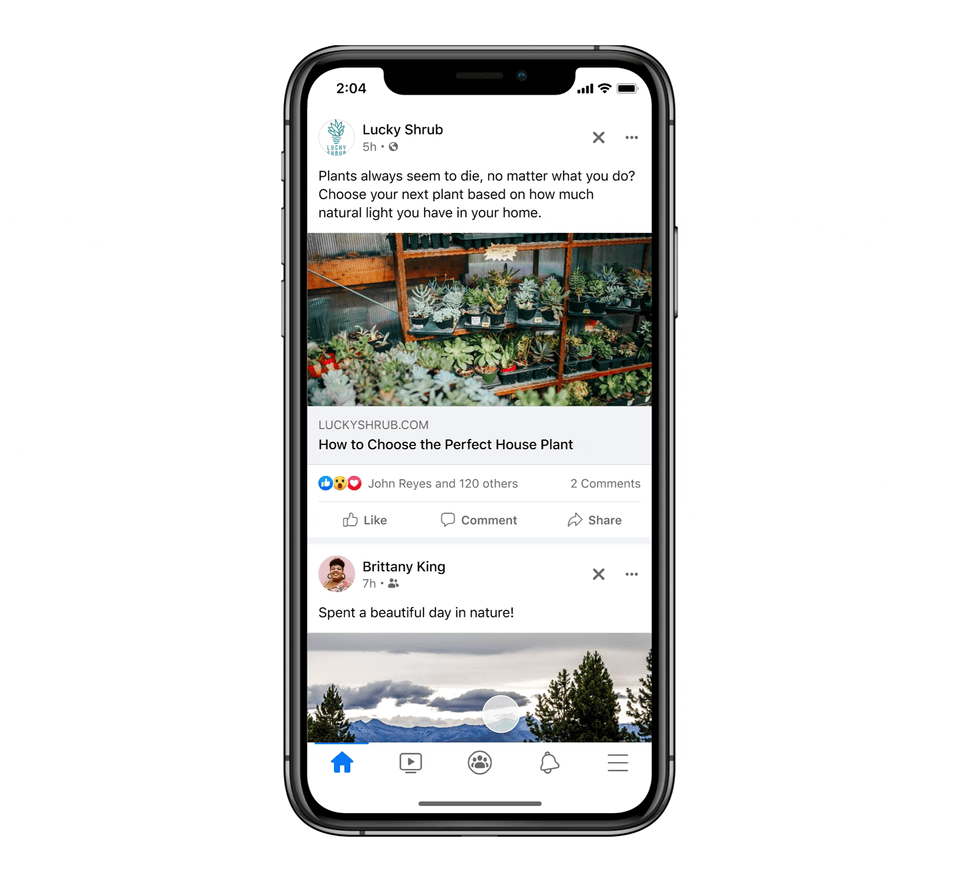
På samma sätt sjunker rankingpoängen kort om du väljer att ”Visa mindre”. Enligt Facebook påverkar dina beslut innehållet du ser under de kommande 60 dagarna. Dessutom kommer du snart att kunna komma åt knapparna när som helst genom att helt enkelt klicka på de tre prickarna i det övre högra hörnet. Så Facebook kan förbättra intelligensen och lyhördheten hos sina AI-algoritmer.
Enligt Facebooks blogginlägg, ”Funktioner som denna kan hjälpa dig att hitta mer av det material som är användbart för dig, så att du kan se mer av det du vill ha och mindre av det du inte vill. Betyget för det inlägget och de som liknar det kommer tillfälligt att stiga om du väljer att Visa mer. Dess rankingpoäng sjunker kort om du väljer att visa mindre. Vi förbättrar de direkta inmatningsalternativen som finns tillgängliga i flödesrankningen för att göra våra artificiella intelligensalgoritmer mer intelligenta och lyhörda.”
Så du kanske förstår att Facebook vill förbättra sin algoritm för att upptäcka vilka inlägg och Reels-användare som verkligen vill se. Därför kan det öka användarnas engagemang med sitt kortformade videoerbjudande. Även om vi inte kan komma åt de nya inställningarna på skrivbordswebbplatsen eller Android-appen, innehåller Metas inlägg en bild av dem.
Så det handlar om det nya verktyget för att anpassa Facebook-flödet. Låt oss nu veta några andra metoder för att anpassa ditt Facebook-flöde.
Meta försöker hänga med i ändrade tider för att behålla sin användarbas, och personalisering är ett av dessa sätt. Låt oss nu diskutera olika andra sätt att anpassa ditt Facebook-nyhetsflöde.
Justera Facebook-flödesinställningar på iPhone- och Android-enheter
- Tryck på Meny längst ner till höger.
- Klicka nu på Inställningar överst.
- Under inställningar väljer du Nyhetsflöde.
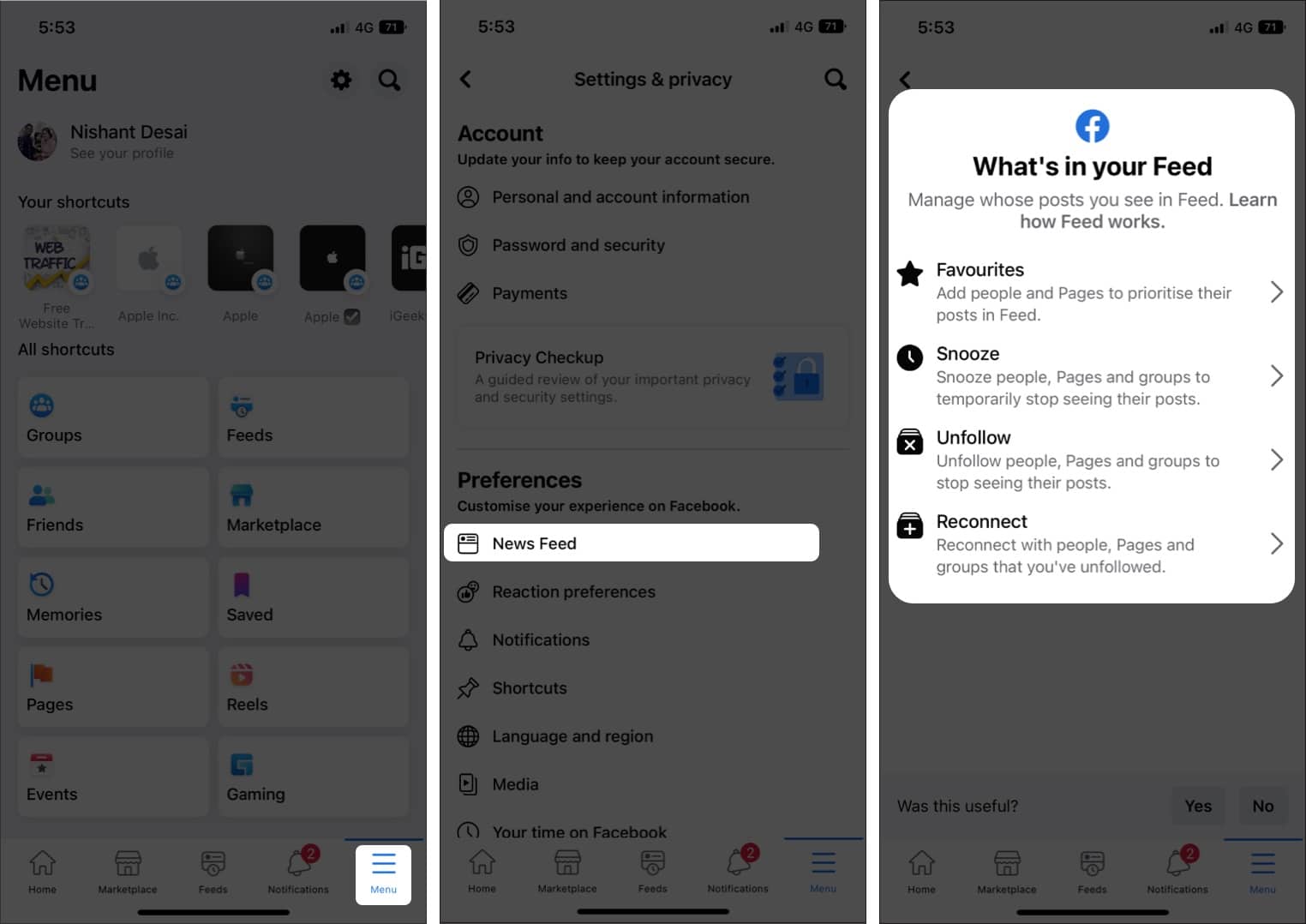
Du kan ändra några inställningar i det området. I Favoriter kan du välja 30 personer eller sidor vars inlägg du alltid vill se överst i ditt nyhetsflöde. Här kommer Facebook att visa dina vänner först under Föreslagna baserat på din aktivitetsrubrik. Klicka bara på knappen Lägg till bredvid din väns namn. Det finns också en lista med sidor för att välja vilka sidor som ska visas först.
Du kan göra detsamma genom att trycka på de tre prickarna i det övre högra hörnet av inlägget och välja Lägg till i favoriter. Dessutom kan du välja vilka inlägg du inte vill se i ditt nyhetsflöde. För det, gå till avsnittet Sluta följa. Det finns också ett alternativ att återansluta med personer som du slutat följa.
Se specifikt nyhetsflöde
Nyhetsflödet på Facebook kombinerar som standard populära inlägg från dina vänner, gillade sidor och grupper du är en del av. Men vad händer om du bara vill se uppdateringar från dina vänner?
- Klicka på menyn från Facebooks hemsida. Tryck sedan på Flöden.
- Nu, på den översta raden, kan du se alternativ som Alla, Favoriter, Vänner, Grupper och Sidor.

Dölj oönskade inlägg
Du kan använda alternativet Dölj inlägg för att se färre uppdateringar från en Facebook-sida eller en viss vän. Hur? Läs vidare.
- Klicka på de tre prickarna högst upp i inlägget du inte gillar i ditt flöde.
- Välj Dölj inlägg i rullgardinsmenyn.
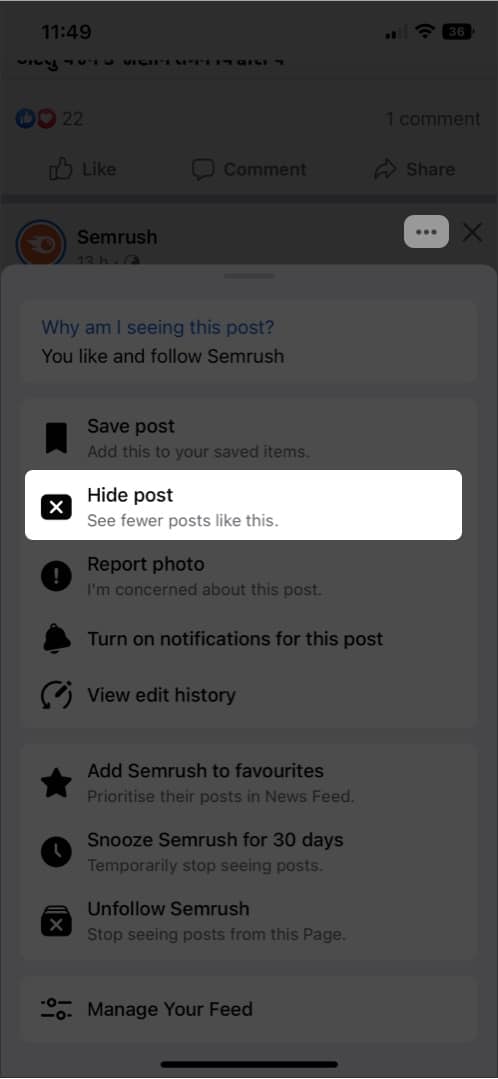
En popup-meny visas några sekunder efter att du gömt inlägget. Sedan kan du ta ett steg längre och snooza det dolda inlägget för en viss tid. I menyn Post Hidden kan du snooze i 30 dagar.
Dölj en annons eller ange dina annonspreferenser
Facebook gör ett utmärkt jobb med att skräddarsy annonser baserat på din sökhistorik och andra aktiviteter. Men ibland kan det visa irrelevanta annonser i ditt flöde. Och den goda nyheten är att du kan ta bort dem för att rengöra ditt Facebook-nyhetsflöde. När du ser någon irrelevant annons som upprepas i ditt nyhetsflöde:
- Klicka på de tre prickarna högst upp i annonsen. (märkt sponsrad)
- Tryck på Dölj annons från menyn. Du kommer inte att se annonsen när du surfar längre.
- I samma meny kan du också undersöka varför du ser den här annonsen eller rapportera den om du har problem med dess innehåll.
- Sedan kan du ta ytterligare ett steg och välja att dölja alla annonser från denna annonsör. På samma skärm kan du också göra ändringar i dina annonspreferenser.
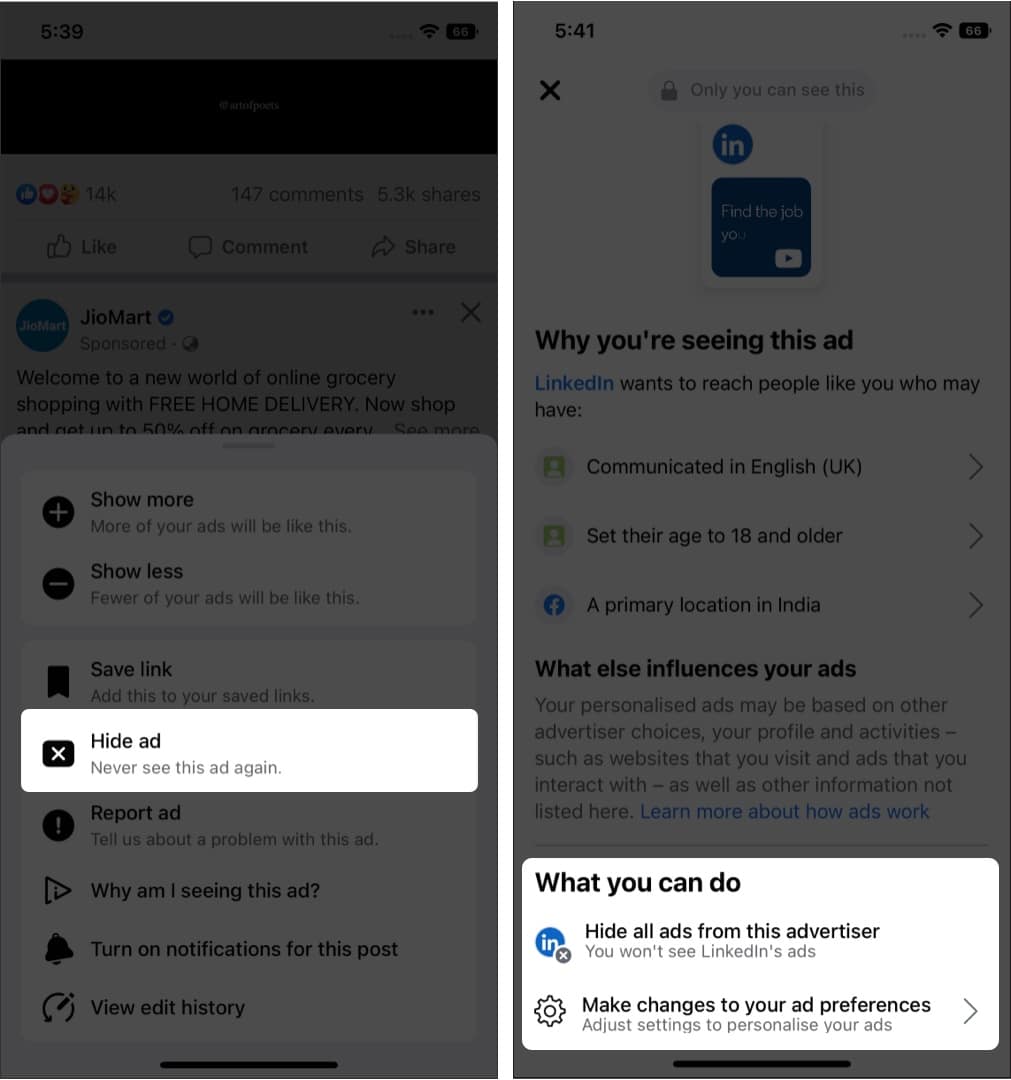
Så, det var allt för idag, gott folk!
Om standardnyhetsflödet inte innehåller relevanta inlägg kan du bli irriterad. Men du kan ta kontroll och anpassa Facebook-flödet efter dina preferenser istället för att låta Facebook bestämma vad som ska visas och prioriteras. Låt mig veta i kommentarerna om du tyckte att den här guiden var användbar!
Utforska mer…
- Så här ser du de senaste inläggen på Facebook på iPhone
- 10 bästa Facebook-alternativen för iPhone och iPad
- Hur man inaktiverar eller tar bort Facebook-konto